Quizizz là một nền tảng học tập trực tuyến phổ biến, cho phép giáo viên và học sinh tạo và tham gia vào các trò chơi đố vui tương tác. Với Quizizz, bạn có thể tạo ra những sân chơi học tập hoàn toàn miễn phí, phù hợp cho mọi đối tượng. Hãy cùng Thiết kế game khám phá cách làm game trên Quizizz để mang đến những trải nghiệm học tập hấp dẫn và hiệu quả.
Đôi nét về Quizizz
Được ra mắt vào năm 2015, Quizizz đã nhanh chóng trở thành công cụ giảng dạy và học tập yêu thích trên toàn thế giới nhờ vào giao diện thân thiện, dễ sử dụng và các tính năng đa dạng. Các tính năng nổi bật của ứng dụng Quizizz:
- Dễ dàng tạo câu hỏi và bài kiểm tra: Quizizz cho phép người dùng tạo ra các câu hỏi trắc nghiệm, câu hỏi mở, câu hỏi ghép nối,… một cách đơn giản và dễ dàng. Bạn cũng có thể thêm các hình ảnh và video để minh họa cho câu hỏi.
- Chế độ chơi linh hoạt: Quizizz cung cấp 2 chế độ chơi chính là chế độ chơi trực tiếp (Live) và chế độ chơi cá nhân (Homework) cho phép người chơi linh hoạt trong việc tham gia học tập và kiểm tra.
- Báo cáo chi tiết: Sau khi hoàn thành trò chơi, Quizizz sẽ đưa ra một báo cáo chi tiết về kết quả, bao gồm điểm số, thời gian trả lời và các câu hỏi đúng/sai. Điều này giúp giáo viên đánh giá được mức độ hiểu bài của học sinh.
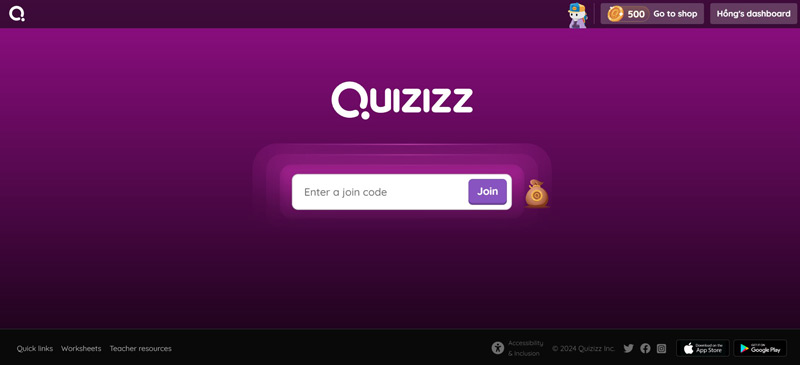
Quizizz là công cụ giảng dạy trực tuyến với nhiều ưu điểm nổi bật
- Tích hợp nhiều nền tảng học tập khác nhau: Được tích hợp với các nền tảng học tập phổ biến như Microsoft Teams, Google Classroom,… ứng dụng này giúp giáo viên quản lý tài liệu học tập dễ dàng.
- Thư viện câu hỏi phong phú: Quizz có một thư viện câu hỏi khổng lồ do cộng đồng người dùng đóng góp, nhờ đó bạn có thể tìm kiếm và sử dụng các câu hỏi có sẵn để tiết kiệm thời gian.
Cách tạo tài khoản trên Quizizz
Với ứng dụng Quizizz, bạn có thể dễ dàng tạo tài khoản trên điện thoại hoặc máy tính để truy cập đầy đủ các tính năng bao gồm việc tạo game, tùy chỉnh cài đặt, quản lý lớp học, theo dõi kết quả,…
Trên điện thoại
Để đăng ký tài khoản trên Quizizz bằng điện thoại, bạn thực hiện tuần tự các bước sau:
Bước 1: Truy cập vào Quizizz.com hoặc tải ứng dụng trên Google Play hoặc Appstore.
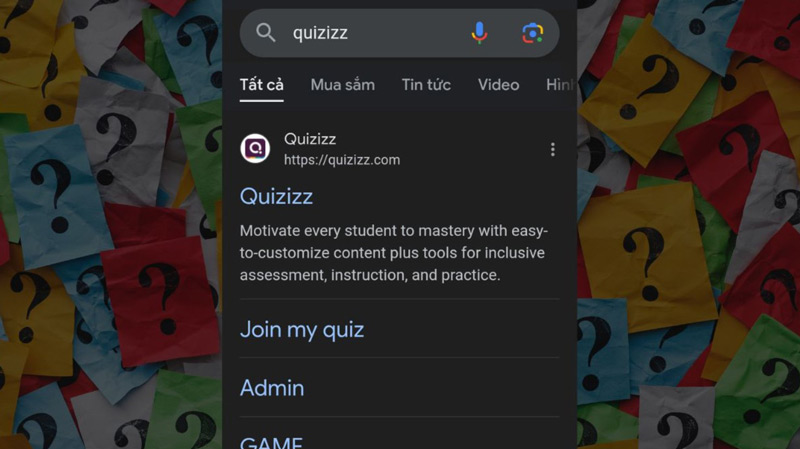
Bước 2: Ở góc phải màn hình, chọn “Đăng nhập” để tiếp tục.
Bước 3: Lúc này, giao diện sẽ tự động điều hướng sang khung đăng nhập. Tại đây bạn có thể lựa chọn đăng nhập vào Quizizz bằng tài khoản Google, Email hoặc Facebook.
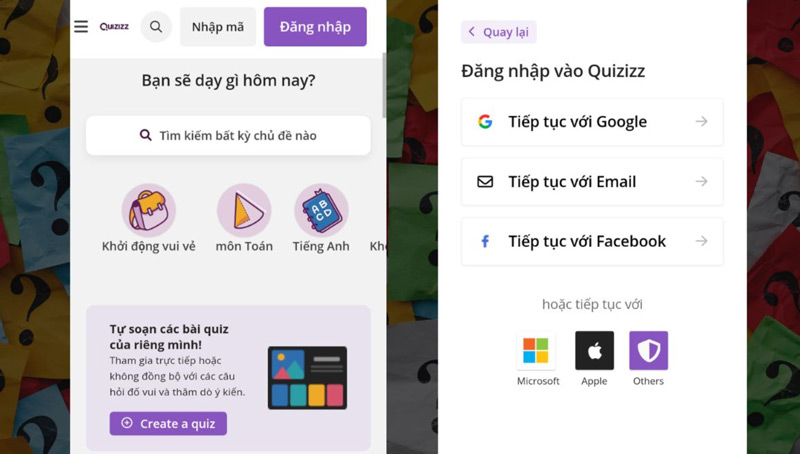
Bước 4: Chọn mục đích sử dụng của bạn khi dùng Quizizz, có thể là: Trường, Công việc, Sử dụng cá nhân.
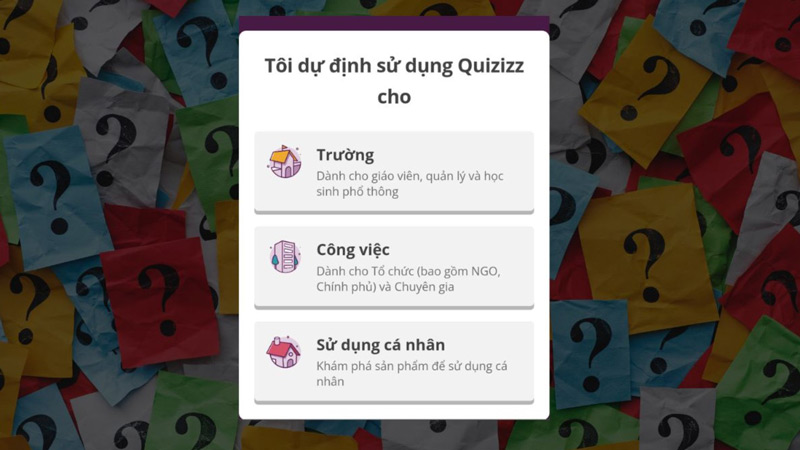
Bước 5: Nhập tên hiển thị của bạn trong game để hoàn tất quá trình đăng ký.
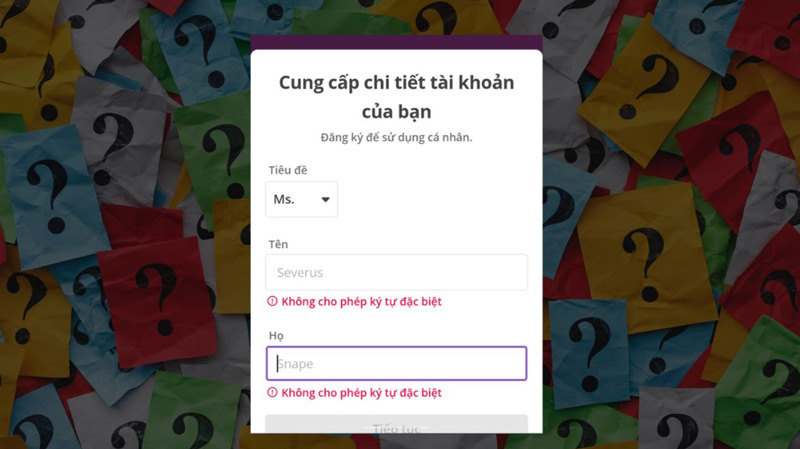
Trên máy tính
Tương tự với cách tạo tài khoản trên điện thoại, khi sử dụng laptop hoặc PC, bạn có thể thao tác như sau:
Bước 1: Truy cập website Quizizz.com và click vào nút “Đăng kí miễn phí” để tiếp tục.
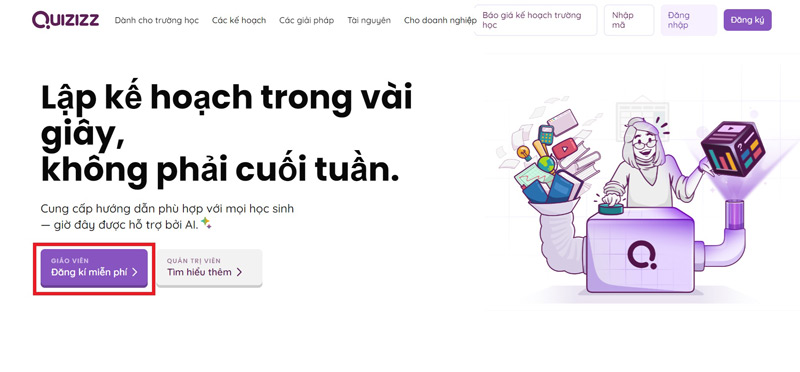
Bước 2: Lựa chọn “Tiếp tục với Google” để thiết lập tài khoản của bạn.
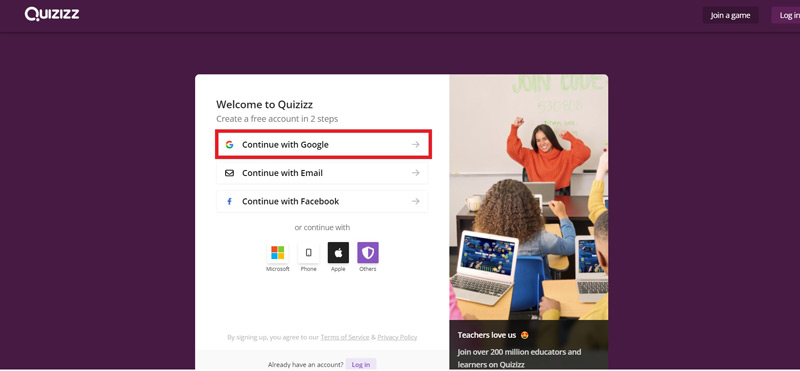
Bước 3: Tùy vào mục đích sử dụng, bạn có thể lựa chọn một trong ba tùy chọn, bao gồm: Trường, Công việc, Sử dụng cá nhân.
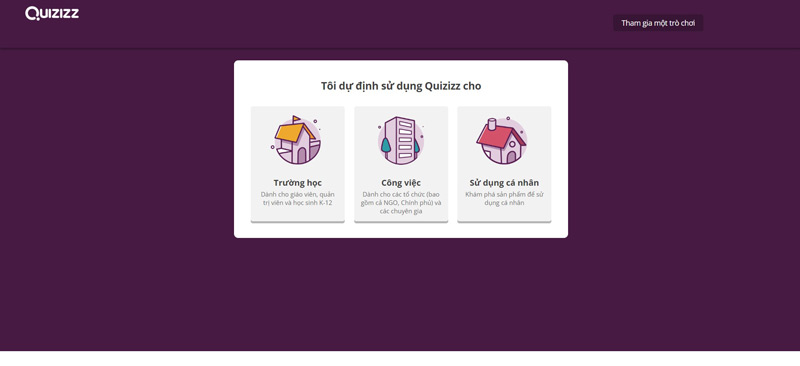
Cách làm game trên Quizizz
Quizizz là một công cụ thiết kế game tuyệt vời để tạo ra các trò chơi đố vui và bài kiểm tra tương tác, giúp việc học trở nên thú vị và hấp dẫn hơn. Dưới đây là hướng dẫn chi tiết cách làm game trên Quizizz:
Bước 1: Đăng nhập vào Quizizz bằng tài khoản vừa lập, tại giao diện chính bấm chọn “Create”.
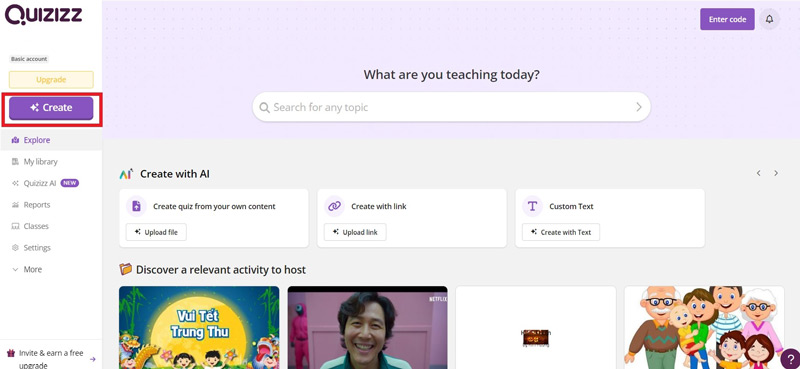
Bước 2: Chọn mục “Quiz” để tiếp tục.
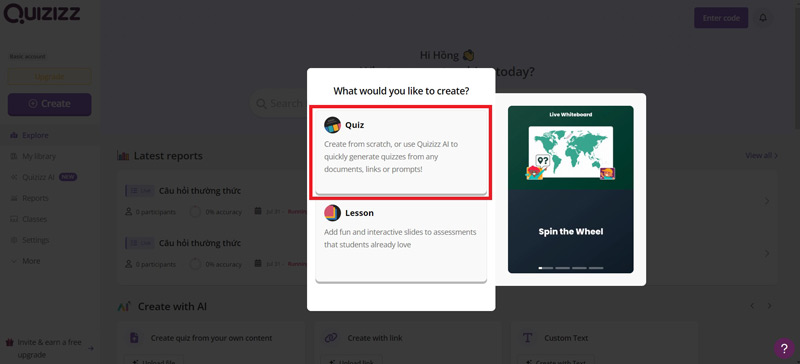
Bước 3: Chọn cách để tạo ra các câu hỏi: Import worksheets/question (tải tài liệu có sẵn từ máy tính), Generate with AI (tạo câu hỏi bằng AI), Create from scratch (Tạo mới từ đầu).
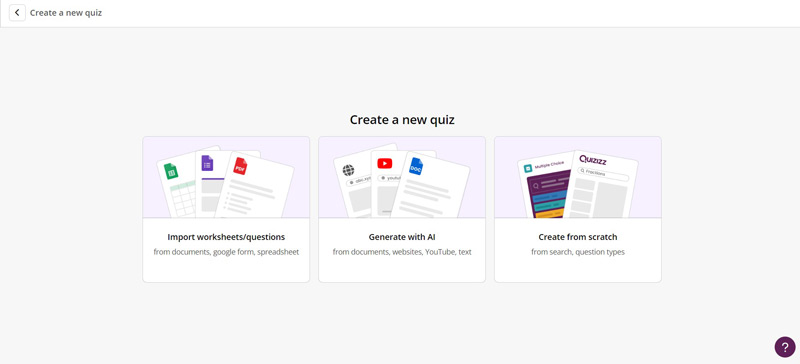
Bước 4: Tại đây, chọn loại câu hỏi bạn muốn sử dụng trong bài.
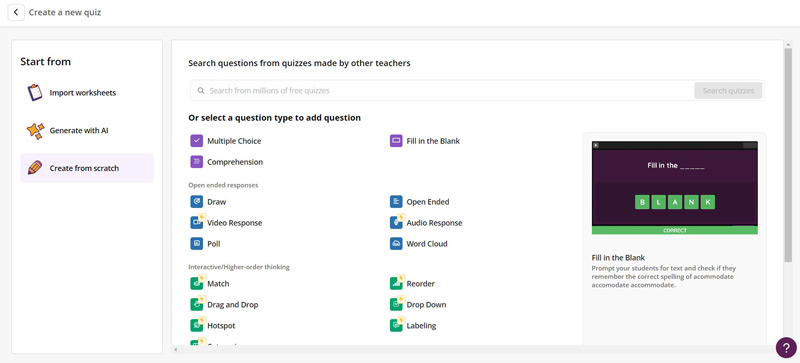
Bước 4: Tiếp theo, nhập câu hỏi (1) và thêm các đáp án (2). Sau khi nhập xong, đánh dấu tick (3) xanh vào đáp án đúng và nhấn “Save question” (4) để lưu câu hỏi.
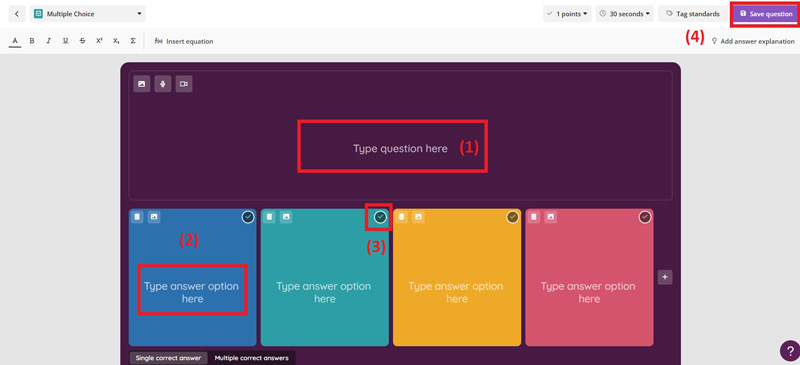
Bước 5: Nếu muốn thêm câu hỏi mới, bạn có thể ấn “Add question” (1) và thực hiện các bước tương tự. Nếu đã hoàn thành bộ câu hỏi, ấn “Publish” (2) để xuất bản.
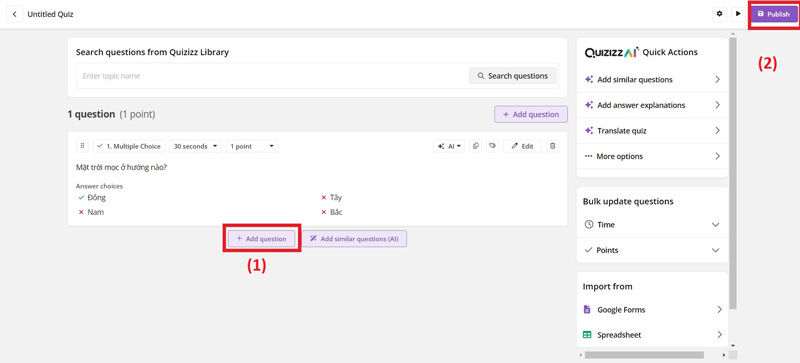
Bước 6: Sau khi ấn “Publish”, Quizizz sẽ yêu cầu bạn đặt tên cho bộ câu hỏi (1), lựa chọn môn học (2), lựa chọn lớp học (3), lựa chọn ngôn ngữ (4).
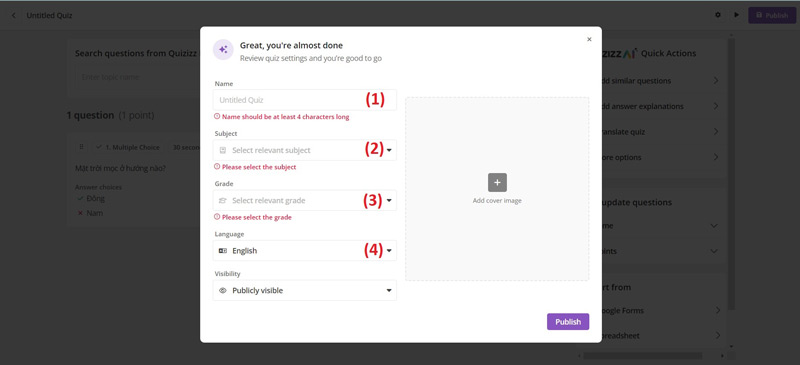
Bước 7: Để sử dụng bộ câu hỏi vừa làm, bạn có thể click vào mục “Start now”.

Bước 7: Để sử dụng bộ câu hỏi vừa làm, bạn có thể click vào mục “Start now”.
Bước 8: Sau đó chọn chế độ “Classic Mode” (1) và ấn “Start” (2) để người chơi bắt đầu tham gia chơi.
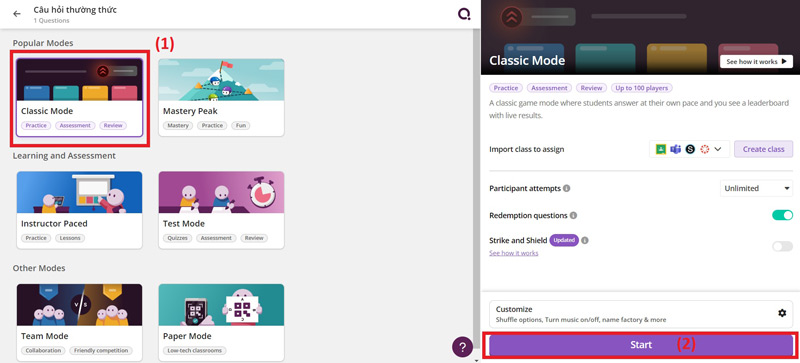
Bước 9: Giao diện sẽ hiển thị mã tham gia và QR code, bạn chỉ cần gửi mã này cho những người chơi hoặc học sinh của mình để bắt đầu bài kiểm tra.
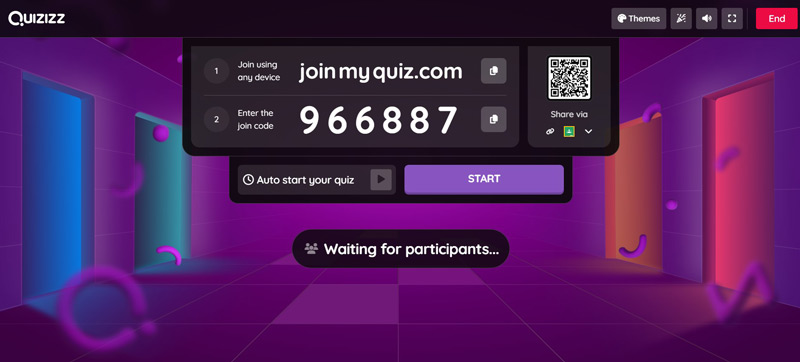
Cách tạo lớp học trên Quizizz
Ngoài công dụng chính là làm bài kiểm tra, Quizizz còn có thể giúp giáo viên tạo các lớp học trực tuyến. Bạn có thể thực hiện các bước tạo lớp học như sau:
Bước 1: Đăng nhập tài khoản của bạn tại Quizizz.com, sau đó chọn mục “Classes”.
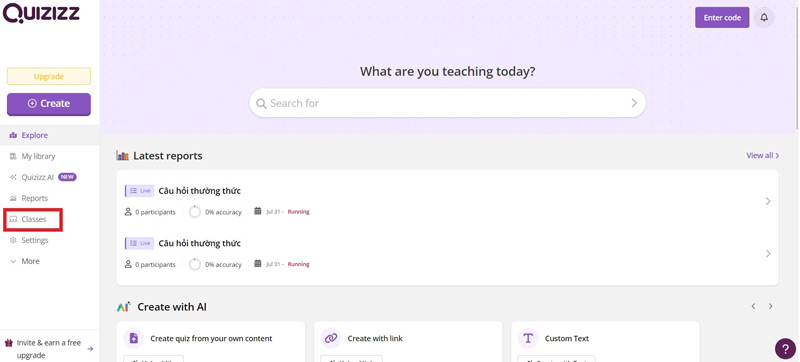
Bước 2: Tại đây, bạn cần nhập tên cho lớp học của mình rồi ấn “Create a class”.
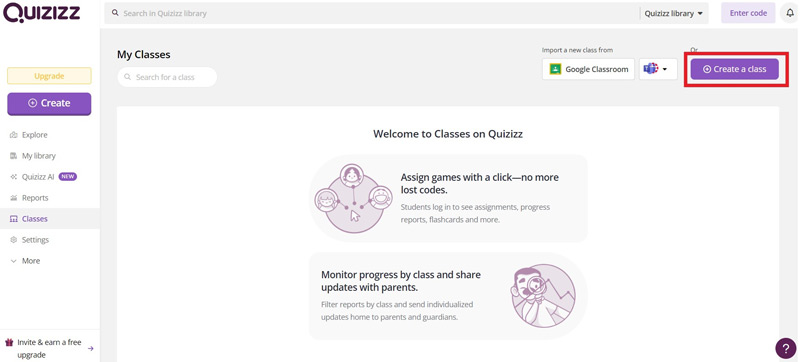
Bước 3: Đặt tên và chọn màu cho lớp học của bạn, sau đó nhấn “Create class”.
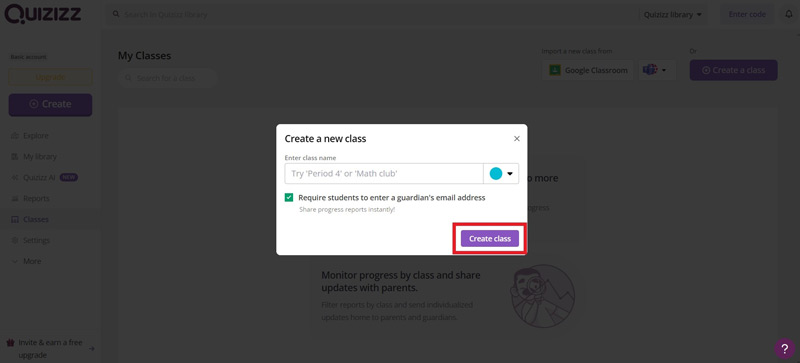
Bước 4: Trang web sẽ hiển thị đường link để vào lớp học, bạn chỉ cần sao chép và chia sẻ nó cho các học sinh của mình để tham gia lớp học.
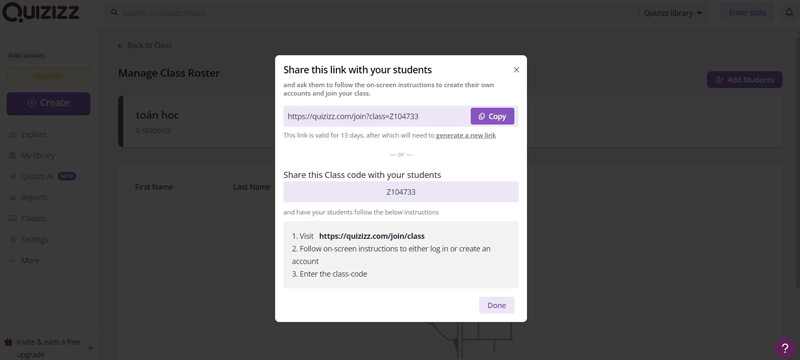
Cách làm bài kiểm tra trên Quizizz cho học sinh
Đối với các học sinh, bạn có thể tham gia các bài kiểm tra của giáo viên trên Quizizz bằng các hướng dẫn sau:
Bước 1: Tải ứng dụng Quizizz trên điện thoại hoặc truy cập website Quizizz.com.
Bước 2: Nhấn vào mục “Nhập mã” sau đó điền mã tham gia bài kiểm tra mà giáo viên đã gửi.
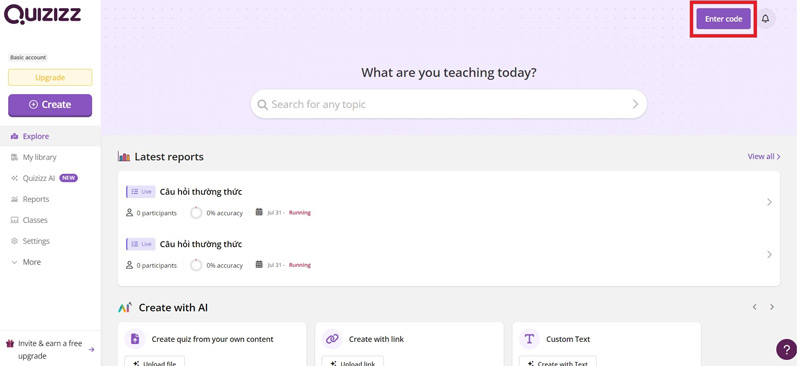
Bước 2: Nhấn vào mục “Nhập mã” sau đó điền mã tham gia bài kiểm tra mà giáo viên đã gửi.
Lời kết
Hy vọng rằng qua bài hướng dẫn chi tiết này, bạn đã nắm vững cách tạo game trên Quizizz và dễ dàng áp dụng vào quá trình giảng dạy hoặc học tập của mình. Hãy tận dụng nền tảng học trực tuyến này để mang lại những trải nghiệm thú vị, đầy cảm hứng. Chúc bạn thành công và có những giờ học thú vị cùng Quizizz!
Xem thêm:
Cách làm game trên Python đơn giản cho người mới bắt đầu
